MI yönlendiricinize nasıl giriş yapacağınızı bilmek, ev kablosuz ağınızı değiştirme ve yönetme konusunda çeşitli seçenekler açar. Bir konuk ağı kurmak veya geçerli WiFi ağ adını ve şifresini özelleştirmek, MAC adresinizi, ebeveyn kontrollerini, güvenlik duvarını, bağlantı noktası yönlendirmeyi klonlamak - MI yönlendirici giriş adımlarını biliyorsanız tüm bu seçenekler ve daha fazlası kolayca kullanılabilir.
Kısa anahat
Bu makale, varsayılan oturum açma kimlik bilgilerini (IP, Kullanıcı Adı ve Parola) kullanarak MI yönlendirici ayarlarına nasıl erişileceğini açıklayacaktır.
Yönlendirici ayarlarına eriştiğinizde, kablosuz ağınızı güvence altına almak için birkaç değişiklik yapmanız önerilir. Bunlar, varsayılan yönlendirici yönetici şifresini değiştirme ve varsayılan SSID ve WiFi parolasını değiştirmeyi içerir. Bunlar bazı insanlar için gereksiz görünse de, varsayılan ayarları bırakmak kesinlikle mümkün olan en kısa sürede düzeltilmesi gereken bir güvenlik riskidir.
Neye ihtiyacın var:
- MI kablosuz yönlendirici
- PC, akıllı telefon veya tablet
- WiFi veya Ağ Kablosu aracılığıyla ağ erişimi
- Varsayılan veya özel oturum açma ayrıntıları (IP, Kullanıcı Adı ve Parola)
Yönlendirici ayarlarına neden erişmelisiniz?
Makalenin başlangıcında daha önce söylediğimiz gibi, yönlendirici yönetici gösterge paneli kullanıcının ağ üzerinde tam kontrolü almasına ve ihtiyaçlarına göre özelleştirmesine izin verir.
Çoğu kullanıcı yönlendirici ayarlarıyla çok fazla rahatsız etmez. Sadece varsayılan ayarları kullanırlar ve bundan memnun olurlar. Ancak birisi bundan yararlanabilir ve ağda paylaşılan kişisel dosyalarınıza erişebilir veya sadece bunu bilmeden ve tüm ağı kullanılamaz hale getirebilecek her şeyi değiştirmeden yönlendirici ayarlarına erişebilir .
MI yönlendirici giriş adımlarını öğrenmeniz ve daha sonra kablosuz ağınızı güvence altına almak için biraz işlem yapmanız gerektiğinin nedeni budur. Bunlar, neredeyse tüm özenli bilgisayar korsanlarını uzak tutacak bazı temel değişiklikler.
Haydi başlayalım!
MI Yönlendirici Giriş: Basit Bir Kılavuz
İhtiyacınız olan bölümde gerekli olanı aldıktan ve yaptıktan sonra MI yönlendirici giriş adımlarına devam edebiliriz. Doğru giriş bilgilerimiz varsa hiçbir şeyin yanlış gitmesini beklemiyoruz. Öyleyse, her seferinde bir adım atalım.
1. Adım: Cihazınızı bağlayın
Başarılı bir MI yönlendirici girişi için pratik olarak gerekli olan ilk şeylerden biri, cihazınızı ağa bağlamaktır . Sorun, yönlendirici ayarlarına yalnızca ağın bir parçası olan cihazlar tarafından erişilebilir ve bu nedenle cihazınızı buna bağlamanız gerekir. Cihaz yeteneklerinize bağlı olarak kablosuz veya bir Ethernet kablosu ile yapabilirsiniz.
2. Adım: Bir Web Tarayıcısı Açın
Routers Yönetici Gösterge Tablosu'na (Web tabanlı GUI) bir web tarayıcısıyla erişilir. Sadece cihazınızda zaten sahip olduğunuzu başlatmanız yeterlidir. Bazen Safari tarayıcısı sorun yaratabilir, bu nedenle bazı sorunları fark ederseniz Chrome veya Firefox'u yükleyin.
Adım 3: URL çubuğuna MI yönlendirici IP adresini girin
MI yönlendiricileri genellikle aşağıdaki IP adresini varsayılan olarak kullanır: 192.168.31.1
Bu IP'yi tarayıcılar URL çubuğuna yazmanız ve klavyeye Enter tuşuna basın (veya akıllı telefon/tablet ekranına gidin). Bir kullanıcı adı ve şifre girmenizi isteyen yeni bir pencere açılacaktır.
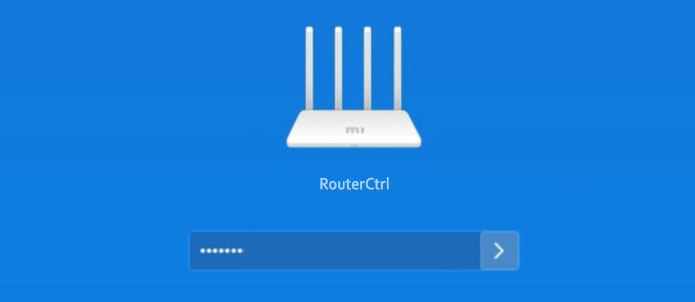
Açılmazsa, ağa bağlı olup olmadığınızı ve 192.168.31.1'in yönlendiriciler varsayılan ağ geçidi olup olmadığını kontrol edin. İşte nasıl yapılacağına dair ayrıntılı bir rehber .
4. Adım: Mi Yönetici Oturum Açma Ayrıntılarını girin
MI yönlendiriciniz için varsayılan yönetici giriş bilgileri:
Kullanıcı Adı: İstenirse bu alanı boş bırakın
Parola: Yönetici veya ilk kurulum sırasında atanan Wi-Fi şifresi ile aynı
Bunları girdiğinizde, şifre alanının yanındaki ok simgesine tıklayın veya klavyedeki Enter tuşuna basın.
Adım 5: Yönlendirici Yönetici Gösterge Tablonuzu Keşfedin
Şimdi ağınız hakkında bilgi sağlayan durum sayfasını görmelisiniz: bazı temel yönlendirici bilgileri, bant genişliği kullanımı, gerçek zamanlı ağ durumu vb.
Yönlendiricide bazı değişiklikler yapmak için artık en üst menüde ayarları veya gelişmişleri tıklayabilirsiniz.
Önerilen güvenlik değişiklikleri
Ağınızı temel düzeyde güvence altına almak için değiştirmeniz gereken ayarlar, varsayılan yönetici kullanıcı adı ve parolayı ve WiFi Network Oturum Açma Ayrıntıları (ağ adı ve kablosuz şifre) değiştirir.
MI yönlendirici yönetici şifresini değiştirin
Zaten yapmadıysanız MI yönlendiricinize giriş yapın.
Üstteki ayarları tıklayın ve ardından Güvenlik simgesini seçin.
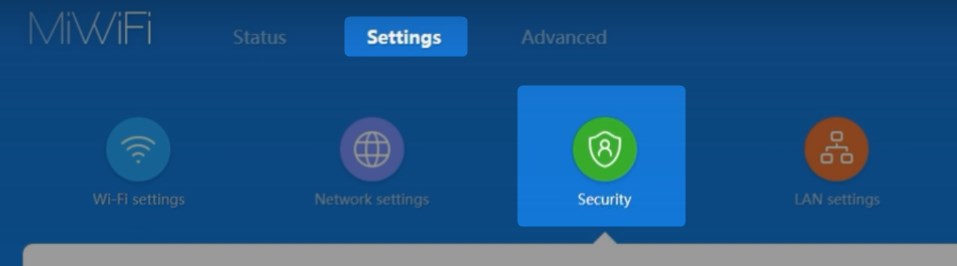
Yönetici şifresi bölümünü değiştirin .
Orijinal şifre alanına eski şifreyi girin.
Ardından yeni yönetici şifresini yazın ve tekrar yazarak onaylayın.
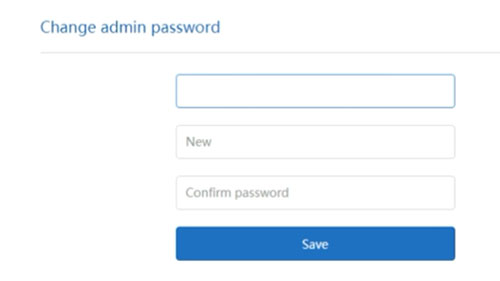
Değişiklikleri kaydetmek için kaydet düğmesini kaydırın ve ayarları kaydedilen bir açılır mesaj görmelisiniz. Tamam'ı tıklayın.
Şimdi çıkış yapabilir ve ardından yeni yönetici şifresiyle tekrar giriş yapabilirsiniz.
Önerilen Okuma: Mikrotik Varsayılan Yönlendirici Oturum Açma ve Şifre: WiFi Ağınızı Yönetin
MI varsayılan ağ adını ve WiFi şifresini değiştirin

MI yönlendirici ayarları sayfanıza giriş yaptığınızda, üstteki ayarları tıklayın.
İlk sayfa Wi-Fi ayarları otomatik olarak açılır.
Orada, ad alanına kendi ağ adınızı yazarak varsayılan ağ adını değiştirebilirsiniz.
Ardından, şifreleme alanında karışık (WPA/WPA2-kişisel) seçildiğinden emin olun.
Ve son olarak, şifre alanına yeni kablosuz ağ şifrenize girin.
Bu değişiklikleri kaydettiğinizde, daha önce ağa bağlı cihazları yeniden bağlamanız gerekir. Yeni WiFi şifresi ile yeni ağ adına bağlayın .
Son sözler
Yönlendirici yönetici kontrol paneline nasıl erişeceğinizi bildiğinizde MI yönlendiricinizi yönetmek ve güvence altına almak oldukça kolaydır. Varsayılan yönetici şifresini ve WiFi adını ve şifresini değiştirirseniz, bunları bir yerde güvende tutmanızı şiddetle tavsiye ederiz. Yakında MI yönlendiricinize giriş yapmanız gerekebilir ve bunlar yararlı olmaktan daha fazlası olacaktır. Ancak, onları unutursanız, MI yönlendiricinizi her zaman fabrika ayarlarına sıfırlayabilir ve varsayılan IP ve parola ile tekrar giriş yapabilirsiniz.
